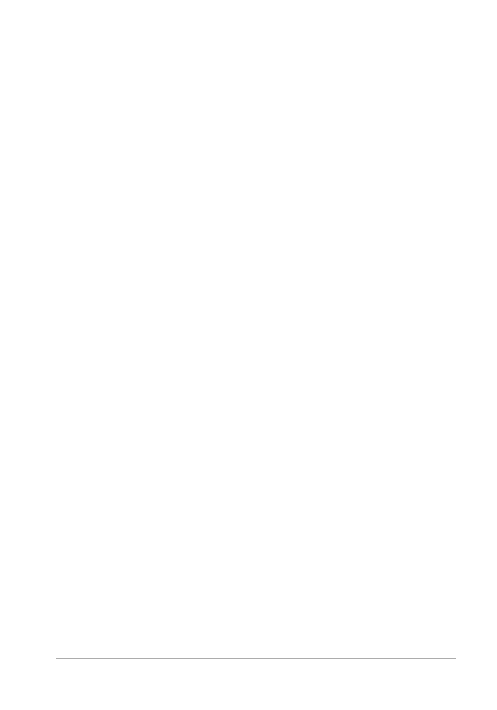
Utilisation des fonctions chromatiques avancées
733
4 Dans le pavé Appliquer la palette en utilisant, sélectionnez l’une
des options suivantes :
• Couleur la plus proche : remplace chaque couleur de l’image
par la couleur la plus proche de la palette.
• Pseudo-tramage avec diffusion des erreurs : tente de conserver
l’aspect de l’image en créant par pseudo-tramage les couleurs
qui ne se trouvent pas dans la palette. Le pseudo-tramage place
des pixels de différentes couleurs les uns à côté des autres pour
simuler les couleurs manquantes.
• Maintien des index : attribue un numéro d’index séquentiel à
chaque couleur de la palette, ainsi qu’à chaque couleur de
l’image, puis remplace chaque couleur de l’image par la couleur
portant le même numéro dans la palette. Cette option n’est pas
disponible pour les images en 16 millions de couleurs.
5 Cliquez sur Charger.
Pour rendre une couleur d’image transparente
Espace de travail Édition
1 Sélectionnez Image Palette Réglage de la transparence.
Si vous êtes invité à réduire le nombre de couleurs et le nombre de
calques, cliquez sur Oui pour continuer, puis choisissez les options
de réduction du nombre de couleurs.
2 Dans le pavé Réglage de la transparence, sélectionnez l’une des
options suivantes :
• Donner à la transparence la valeur de la couleur d’arrière-plan :
rend la couleur d’arrière-plan transparente.
• Donner la valeur de transparence à une couleur de la palette :
désigne une couleur comme transparente. Cliquez sur la couleur
dans l’image ou dans la boîte de dialogue Couleur pour
sélectionner la couleur avec le sélecteur de couleurs.
Pour afficher la transparence, cliquez sur le bouton Vérifier.